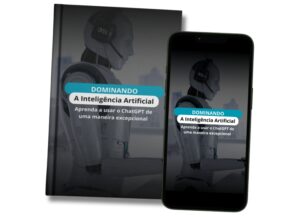Como criar um design de adesivo usando o Canva
Os adesivos são uma ótima maneira de adicionar personalidade e estilo aos seus produtos, embalagens, notebooks, carros e muito mais. Com o Canva, você pode facilmente criar um design de adesivo que realmente se destaque. Neste artigo, vamos mostrar passo a passo como criar um design de adesivo usando o Canva.
Passo 1: Escolha o tamanho do adesivo
Antes de começar a criar seu design de adesivo, você precisa escolher o tamanho correto. O tamanho do adesivo que você escolher dependerá do que você planeja fazer com ele. Se você está criando um adesivo para o seu laptop, por exemplo, o tamanho pode ser menor do que um adesivo para o seu carro.
No Canva, você pode facilmente escolher o tamanho do adesivo na seção “Tamanhos personalizados”. Se você não encontrar o tamanho que precisa, pode criar um tamanho personalizado para o seu adesivo.
Passo 2: Adicione imagens ao seu adesivo
Uma das partes mais importantes do seu design de adesivo é a imagem. Ela é a primeira coisa que as pessoas vão ver e precisa ser atraente e relevante. No Canva, você pode pesquisar e adicionar imagens de alta qualidade para o seu adesivo. Você também pode usar suas próprias imagens, se tiver.

Passo 3: Adicione texto ao seu adesivo
Além da imagem, o texto também pode ser importante no seu adesivo. Você pode adicionar uma mensagem curta, um slogan ou até mesmo o nome da sua marca. Certifique-se de escolher uma fonte clara e legível para o texto. Se você precisar de ajuda para escolher uma fonte, o Canva oferece uma variedade de fontes para escolher.
Passo 4: Adicione elementos gráficos ao seu adesivo
Para tornar seu adesivo ainda mais interessante, você pode adicionar elementos gráficos, como formas, ícones, linhas e muito mais. Esses elementos gráficos podem ajudar a destacar sua mensagem ou imagem e tornar seu adesivo mais atraente.
Passo 5: Ajuste o design do seu adesivo
Depois de adicionar suas imagens, texto e elementos gráficos ao seu adesivo, é hora de ajustar o design. Você pode alterar a cor de fundo, ajustar o tamanho dos elementos, mover as imagens e elementos gráficos e muito mais. Certifique-se de que tudo esteja alinhado e pareça coerente.
Passo 6: Salve e exporte seu adesivo
Quando estiver satisfeito com o design do seu adesivo, é hora de salvá-lo e exportá-lo. No Canva, basta clicar no botão “Download” na parte superior direita da tela e escolher o formato de arquivo desejado. O Canva oferece várias opções de formato, incluindo PNG e JPG.
Dicas adicionais para criar um design de adesivo incrível usando o Canva:
- Use cores contrastantes para tornar seu adesivo mais legível e atraente.
- Certifique-se de que o tamanho da imagem esteja correto para o tamanho do adesivo.
- Não sobrecarregue o seu adesivo com muitos elementos. Às vezes, a simplicidade pode ser a melhor opção. Experimente diferentes fontes e tamanhos de texto para ver qual fica melhor com seu design. Considere a impressão do seu adesivo ao criar seu design. Certifique-se de que as cores e a qualidade da imagem sejam adequadas para a impressão. Se estiver criando um adesivo para sua marca ou negócio, certifique-se de que ele esteja em conformidade com as diretrizes de marca da sua empresa.

Conclusão
Criar um design de adesivo usando o Canva é fácil e divertido. Com as ferramentas de design intuitivas do Canva, você pode criar um adesivo personalizado em questão de minutos. Lembre-se de escolher o tamanho certo, adicionar imagens e texto atraentes, elementos gráficos e ajustar o design para obter o melhor resultado. Com essas dicas adicionais, você pode criar um adesivo que realmente se destaca e adiciona personalidade ao seu produto, embalagem, notebook e muito mais. Experimente o Canva hoje e crie o adesivo perfeito para suas necessidades.